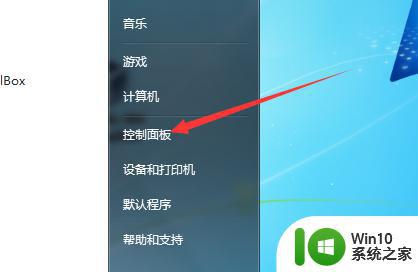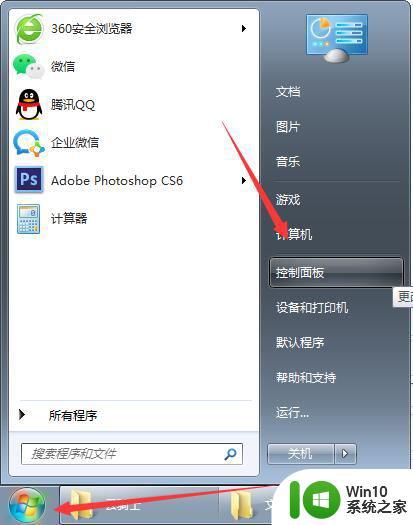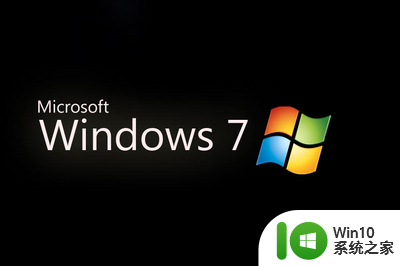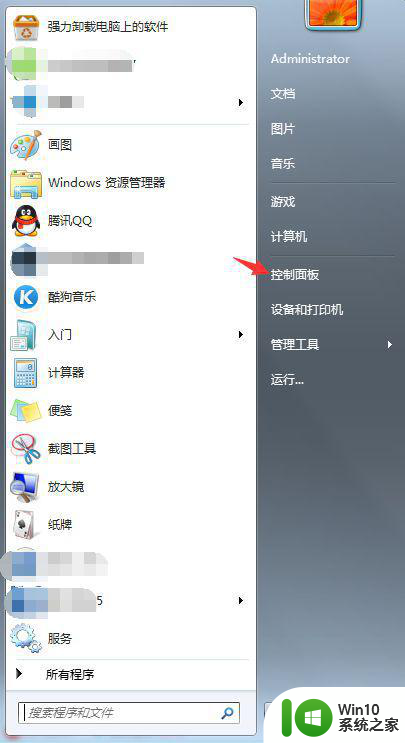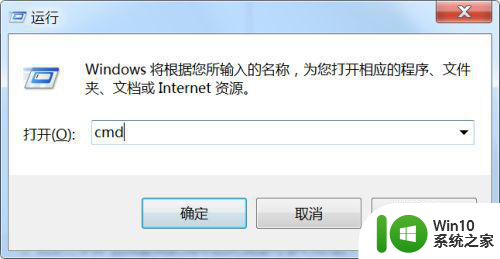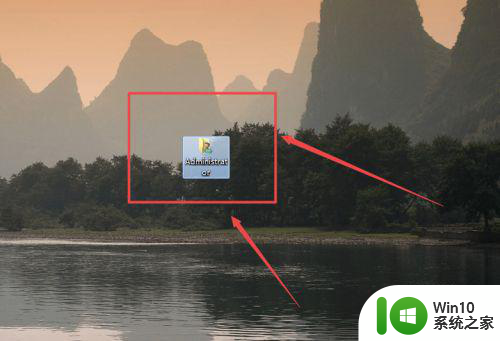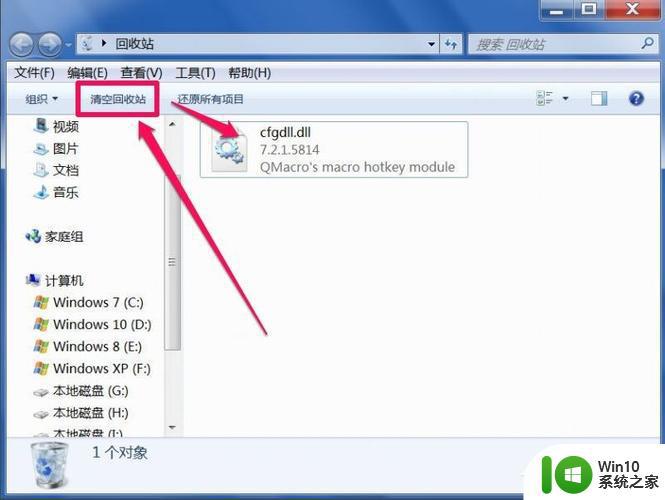Win7安全日志的存放路径如何打开 Win7安全日志存放位置
Win7安全日志的存放路径如何打开,在使用Windows 7操作系统时,安全日志对于保护我们的计算机安全至关重要,很多用户可能不清楚Win7安全日志的存放路径在哪里,更不知道如何打开它们。幸运的是Win7安全日志的存放位置并不难找到。只需按下几个简单的步骤,我们就能轻松打开并查看这些日志。接下来我将为大家详细介绍Win7安全日志存放路径的位置以及如何打开它们。
具体步骤如下:
1、在win7打开“注册表编辑器”窗口,展开并定位到如下分支:
HKEY_LOCAL_MACHINESystemCurrentControlSetSemcesEventLogSecurity双击并修改右侧窗格中的“file”值,在弹出的属性窗口中将属性内容由“%SystemRoot%System32configSecEvent.Evt”改为新的存放路径即可。完成修改后,重新启动电脑即可使修改生效;
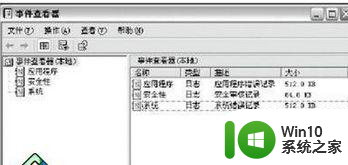
2、要运行“事件查看器”工具,需要依次单击“开始”一“程序”一“管理工具”一“事件查看器”。此外,也可以在“运行”栏或“命令提示符”窗口中,使用命令“Eventvwr.msc”来运行此工具;
在“事件查看器”窗口中选中一种日志类型后,在切换到右侧窗格中,会列出各个事件的分类、日期、时间等多种事件头号信息;
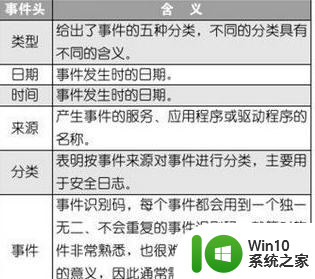
3、我们可以自由控制宇段的出现,为此。需要依次单击“查看”一“删除/添加列”菜单,在弹出的如图所示窗口中,选取不想看到的宇段,单击“删除”按钮将字段移到左侧栏中即可;

4、在右侧列表中,选中某字段并单击“上移”或“下移”按钮后,可以调整该字段在事件査看器窗口中由左到右的显示次序;
在“类型”列表中,不同的类型意味着事件的严重等级不同,在如表所示中给出了常见的五种等级的含义;
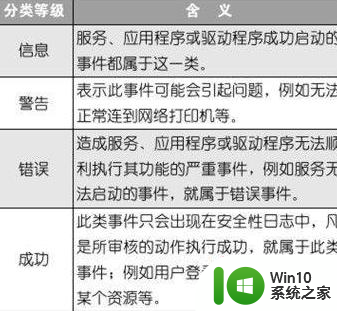
5、根据上述的分类说明,双击某种分类等级的日志后,在弹出的事件属性窗口中,可以看到为什么引起此事件的原因。

以上就是Win7安全日志的存放路径如何打开的全部内容,有需要的用户可以按照以上步骤进行操作,希望对大家有所帮助。